なぜ同級生は表示されません。 写真が開かない理由
リボン - クラスメートであなたのページに表示される友達のすべてのイベント、つまり、写真の追加、新しいステータス、友達の追加はトレースなしで通過しません。 テープはプロファイルのメインページに表示されます。 別のセクションからイベントフィードに行くには、あなたの名前と姓の下にある "リボン"ボタンをクリックするか、左上隅のソーシャルネットワークのロゴをクリックしてください。
クイック検索のために、リボンにフィルタがあります。 写真、ビデオ、メモ、グループ、新しい友人に関する新しいイベントのみを表示するように選択できます。イベントは表示されます(友人の追加、グループ内のイベント、ゲーム内のイベントは表示されません)。 "more"ボタンをクリックすると、すべてのフィルタがリボンの上部に表示され、適合しないフィルタが開きます。

フィード内の友人のアバターの数字は、あなたの最後のページを訪問したときから誰がイベントをしたかを示します。 左の部分(グループアイコンはどこですか) - すべての友人の新しいイベントの総数、次に新しいイベントの数を示している人。

1人の友人だけのイベントを選択するには、その人のアバターをリボンでクリックします。 リボンに希望の友人が表示されていない場合は、リボンの右側にある矢印を押して検索することができます。
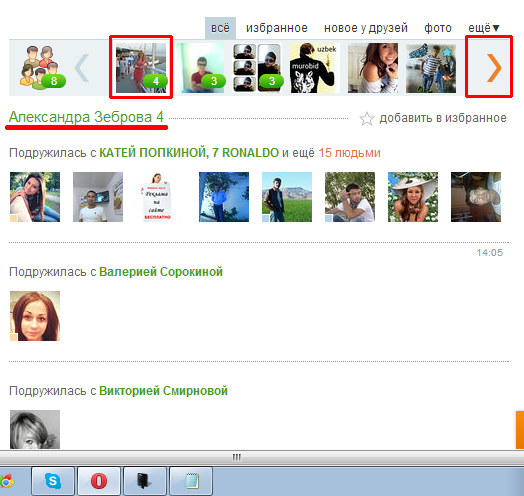
すべての友達のイベントに戻るには、リボンの左側にあるアイコンをクリックして、複数の人の描かれたイメージを表示します。

いくつかの特定の友達のイベントを絶えず見たい場合は、お気に入りに追加する方が便利です。 これを行うには、「お気に入り」セクションをクリックしてから、小さな男のアイコンをプラス記号でクリックします。
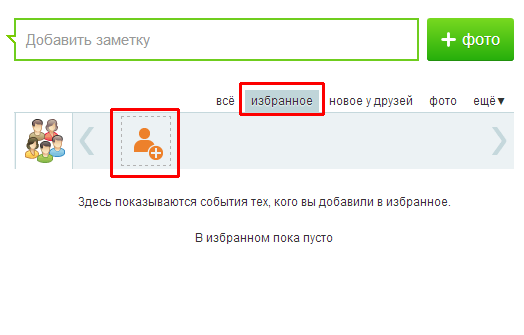
表示されるウィンドウで、目的の友達を選択して右クリックします。 選択された友人は緑の背景に星印が付けられ、選択されていないものは透明な背景に星印が表示されます。

ウィンドウには、必要な人がいない場合、マウスホイールで下にスクロールしたり、マウスのカーソルを横のスクロールに移動したり、左のキーを押したままドラッグしたりすると、6つのアバターが連続して表示されます。 あなたはまた、迅速に見つけるために友人のための検索を使用することができます。


選択後、右上隅の十字をクリックしてウィンドウを閉じるだけです。

リボンのアイコンをクリックするとお気に入りに追加できます。その後、1人の友人だけのイベントが表示されます。 テープの上部に白い星付きの「お気に入りに追加」という行が表示されます。 この行をクリックすると、友人がお気に入りに追加され、アスタリスクはオレンジ色に変わります。 お気に入りから削除するのと同じように、もう一度クリックすると、友人はお気に入りから削除され、アスタリスクは再び白に変わります。

必要なフレンズを「お気に入り」に追加した後、追加された人だけが「お気に入り」セクションに表示されます。
Odnoklassnikiで写真が開かない主な理由はいくつかあります。 この記事を読むことで、この問題に関連するすべての問題を解消することができます。
まず、Odnoklassnikiソーシャルネットワークに現れる写真の発見に関連するいくつかの問題があります。
第二に、原則として、写真を開く問題には他人が付随する。 たとえば、ビデオは再生されず、フラッシュアプリケーションは動作したくないなどと考えられます。
一般的な障害の原因:
多くの場合、サイトの誤動作の原因は、コンピュータ上のインターネットブラウザの誤動作となります。 このようなバグは、Odnoklassnikiのように多くの画像を持つ「重い」サイトに表示されます。 ほとんどの場合、メモリを消去した後、写真が正常に開くようになります。
手順:
- F5ボタンを使用してページをリロードしようとしています。
- フラッシュプレーヤーを再インストールします。 今日、世界中で無料のAdobe Flash Playerが使用されています。
- ブラウザのキャッシュ(一時的なデータが保存されている)をクリアして、写真が得られたかどうかを確認します。
- クリアクッキー(クッキー) - これはブラウザが保存した特殊なファイルで、同じページや要素をすばやくリロードします。 メモリがいっぱいになると、写真を正しく表示するためのスペースが不足しているため、写真が正しく表示されないことがあります。
- 私たちはPC自体の空き容量を掃除します。
- 重要:コンピュータ上の一時ファイルをクリーンアップすると、プログラムに保存されたパスワードは必然的に消去されます。 したがって、これらの操作の後、Odnoklassnikiにプロフィールを再入力して写真がどのように開いているかを確認する必要があります。
- フラッシュプレーヤーを更新
- サイト上のインタラクティブマルチメディア要素の誤った作業は、フラッシュプレーヤーの誤った操作に関連しています。 最新のバージョンに再インストールまたは更新する必要があります。
これは無料のプログラムです。オペレーティングシステムのデータを選択してから、メーカーのWebサイト(公式)にアクセスしてダウンロードすれば十分です。 通常、プログラムを起動すると、すべての写真とビデオが正しく開きます。
この読書 クラスメートのメッセージで写真を送る方法
更新後、Odnoklassnikiに写真がどのように読み込まれているかを確認するのに十分です。
ブラウザの一時ファイルを消去します
各インターネットサーフィンプログラムには独自のデータ調整オプションがあります。 ただし、[キャッシュとCookieのクリア]列は、各ブラウザの設定に別の項目として表示されます。 今日、インターネットサーフィンのためのすべての一般的なプログラムでこれを行う方法を説明します。
Google Chromeの場合:設定 - 履歴 - 履歴を消去し、必要なティックを入力します。

Operaの場合:設定 - 詳細 - クッキー - クリアを開きます。 また、履歴セクションのキャッシュで完了しました。

Mozilla FireFoxの場合:設定 - 詳細 - ネットワーク - 今すぐクリアしてください。
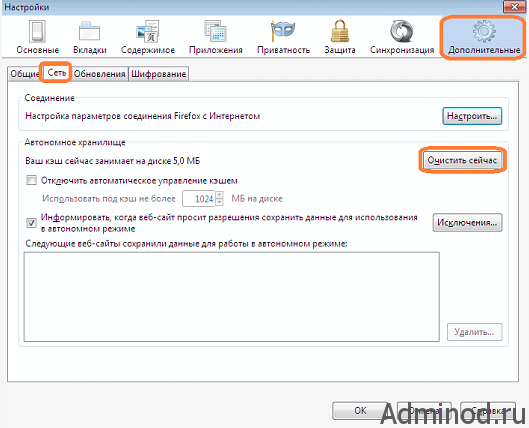
Internet Explorerの場合:インターネットオプション - 一般 - 一時ファイルを削除します。

Yandexの場合:設定 - 履歴のクリア - キャッシュ、Cookie、閲覧履歴を消去する(すべての必要なものにチェックを入れる)

上のすべてを試しましたか? サイトの写真が通常モードで開かない場合は、別のブラウザからサイトに入ることをお勧めします。 すべては機能しますか? この場合、プログラムを再インストールするだけです。
この読書 クラスメートでアルバムを閉じる方法
これらの操作を1つずつ実行してもOdnoklassnikiソーシャルネットワークで大きな写真を開くことができない場合は、以下の手順を使用することをおすすめします。
PCのクリーニングによる問題の解決
それは重要ではありません。PC、タブレット、ラップトップからOdnoklassnikiに移動します。写真が開いていないと、写真をアップロードする際の不具合の原因が、動作中の(メイン)ディスクの空き容量にありません。 問題を解決するには、ドライブC(Windows上のPCの場合)でFREE PLACEデフラグ機能を使用してください。 別の方法として、手動でオペレーティングシステムが正常に機能するための十分な空き領域を解放することです。 また、マルチメディアコンピューティングデバイスは、(Android OSやIOSに基づいて動作する場合)同じことを心配しています。
ソーシャルネットワークのユーザーは、なぜOdnoklassnikiの写真が開かないのかという疑問を心配しています。この記事では、この問題を詳細に検討します。 このエラーはさまざまな理由で発生する可能性があり、そのほとんどは克服するのが簡単で、問題の本質を知ることができます。
PCで作業するときのこの問題の原因


- Google Chrome - 「設定」メニュー、「履歴を消去する」、「キャッシュを消去する」、「Cookies」、「閲覧履歴を消去する」を探します。


- Mozilla - ここでは、 "設定"、 "高度"、 "ネットワーク"、 "クリア"を選択する必要があります。
また、問題の原因はインターネット速度が遅いことがあります。 それを増やすには、別の関税に切り替えるか、プロバイダとこの問題を別の方法で解決する必要があります。 よりよく理解するために、このトピックの他の記事を当社のウェブサイトでお読みください。
塗りつぶされた "キャッシュ"
これは、ユーザーがインターネットで長時間作業していても、エラーを修正したりクリーンアップしたり、一時ファイルを削除したりしない場合によく見られる問題です。 遅かれ早かれシステム障害につながる可能性があります。 この問題を解決するには、CCleaner Professionalプログラムを使用することをお勧めします。 ダウンロードするには、ブラウザの検索ボックスに名前を入力します。
携帯電話やタブレットからソーシャルネットワークを操作するときの問題
しばしば、アンドロイドのOdnoklassnikiの写真がなぜ開かないのかという質問がありますが、その理由は次のようなものです。
- あなたのフラッシュプレーヤーは古くなっているか、インストールされていません。
- システムまたはメモリカードの写真ファイルが破損しています。
- インターネット接続の速度が遅い、または通信の問題が発生している場所であればどこでも可能です。
- お使いの端末のOSは古く、更新する必要があります。
あなたのフラッシュプレーヤーは古くなっているか、またはインストールされていません
原則として、これはOdnoklassnikiの写真が電話で開かれない最も一般的な理由です。 あなたは特別なサイトでインターネットを介してフラッシュプレーヤーをダウンロードすることができます。
システムまたはメモリカードの写真ファイルが破損している
アップロードしようとしている写真付きのファイルが破損している場合は、元のソースからしかダウンロードできません。
インターネット接続の速度が遅い、または通信の問題が発生している場所
速度を上げるには、関税を変更するか、4Gや4G +などの新しいタイプのネットワークに切り替えることができます。
お使いの端末のOSは古く、更新する必要があります。
タブレットまたはスマートフォンの「クラスメート」で写真を開いていない場合は、端末のオペレーティングシステムを更新してみてください。 Odnoklassnikiに入るブラウザ自体またはアプリケーションを更新することもできます。 私たちのサイトで他の記事を読む方法についてもっと読む。
なぜ写真を開かないのですか?
Odnoklassnikiのユーザーの中には、写真を見るときに読み込まれないかもしれないと不平を言うものがあります。 実際、ユーザー側とサイト側の両方で、同様の問題が発生することがあります。 どのようにそれを解決するには? この質問を詳しく見て、答えを見つけましょう。
写真を読み込む際のエラー
すべてがシンプルです - イメージがロードされるとエラーが発生し、ロードできません。 問題を解決する最も簡単な方法は、単にページをリロードすることです(キーボードのF5キーを押します)。
サーバーが過負荷になっている
写真が置かれているサーバーが現在ロードされている、または過負荷であるという理由で、写真をアップロードできないことがあります。 この状況では、ユーザーは何もできません。 彼が行うために残された唯一の事は、負荷が下がるまで待つことです。
これは、サイトへのユーザーの流入がある夜間など、混雑時に発生する可能性があります。
イメージを読み込む速度の問題
この問題はユーザーの側にあり、多くの場合プロバイダの側にあります。 ラッシュアワーやプロバイダの回線での作業中は、データのダウンロード速度が急激に低下するため、画像の読み込みがまったく発生しないか、かなりの遅延が発生します。 この場合、プロバイダーに連絡して低速の原因を調べることができます。
クッキングとキャッシュのクリーニング
何も役に立たず、問題がOdnoklassniki側にないことが確かな場合は、ブラウザでキャッシュとCookieをクリーンアップしてください。 原則として、1つのキャッシュをクリアするだけで十分ですが、これで問題が解決しない場合は、キャッシュとクッキーをクリアすることができます。 もう1つのことは、クッキーをクリーンアップすると、サイトや他のサービス(以前はブラウザで許可されていたサービス)の権限が解除されることです。 つまり、再度ログインとパスワードを入力する必要があります。 気をつけてください。
クッキーとキャッシュをクリアするには、ブラウザに履歴を削除したウィンドウを表示する必要があります。 これはこれまで以上に簡単に実行できます。Ctrl + Shift + Deleteキーを押すとウィンドウが表示されます。
Mozilla Firefox:


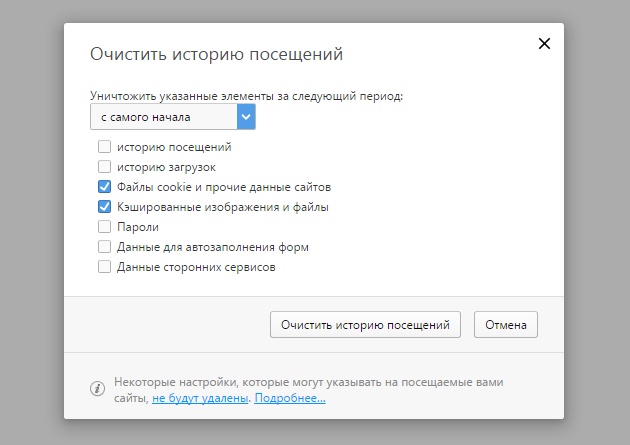
Yandeks.Brouzerのために - 同じ。 そのため、キャッシュとクッキーを選択し、「すべての時間に」または「非常に最初から」の期間を指定し、履歴をクリアするためにクリックします。 必要に応じて、ページからログインとパスワードをもう一度入力し、ログインして写真を開こうとします。
サードパーティ製のプログラムを使用しても同じことができます。たとえば、CCleanerはシステムのクリーニングと最適化のためのアプリケーションです。

ちなみに、1つのブラウザを使用している場合、別のブラウザからOdnoklassnikiにログインしてみてください。 その中の写真がロードされている場合、問題は明らかに最初のブラウザに表示されます。
アプリケーションの更新
Odnoklassnikiモバイルアプリを使用している場合、写真がロードされていない場合は、アップデートしてみてください。 もちろん、古いバージョンのアプリケーションは問題の原因になる可能性は低いですが、間違いなく悪化させることはありません。

私はフラッシュプレーヤーをアップグレードする必要がありますか?
Flash Playerは写真のダウンロードに関与していないので、この特定のケースでは、それをオフにすることもできます - それは問題ではありません。 ただし、たとえば、ソーシャルネットワークで電話をかけることが必要であることに注意してください。


















